- 1Vue3.0学习 - 第一节,diff算法、静态标记_diff静态标记
- 2程序员的岗位方向和所需技能都有哪些?_研发技术岗的技能
- 3Unity得到脚本名_unity 获得脚本
- 4两地三中心是什么意思
- 5IntelliJ IDEA 2020 如何解决Commit: Local Changes Refresh提交Git代码卡住超级慢(已解决)
- 6Unity DrawCall优化 - UGUI优化_unity drawcall怎么看
- 7unity3d,java,c#,python,rospy的socket通信测试_unity tcpclient收不到报文
- 81096: 水仙花数(函数专题,多实例)_利用实参和形参设计函数,判定水仙花数,实参传入数字,列出所有水仙花数
- 9程序员干到30岁,真的只能转行了么?_程序员30岁真的不能做吗
- 10基于JAVA+SpringBoot+Vue的前后端分离的旅游网站
我的世界java联机_我的世界联机教程(Java)
赞
踩
前言
本文以Java版1.16.1为例进行演示。
默认演示的操作系统是Windows 10,其它系统少数步骤稍有差异,流程基本一致。
如果您拥有服务器,请离开本文(UP很穷,没有服务器),观看或阅读其它教程。
如果文中出现不严重影响阅读的错误,将在评论区公布。
如果教程内容需要更新,UP会在评论区公布更新后的教程!

Java版(局域网联机)下载我的世界Java版。
不作说明。如有需要,请观看或阅读其他教程。
启动并进入世界。
单击Esc键,进入游戏菜单。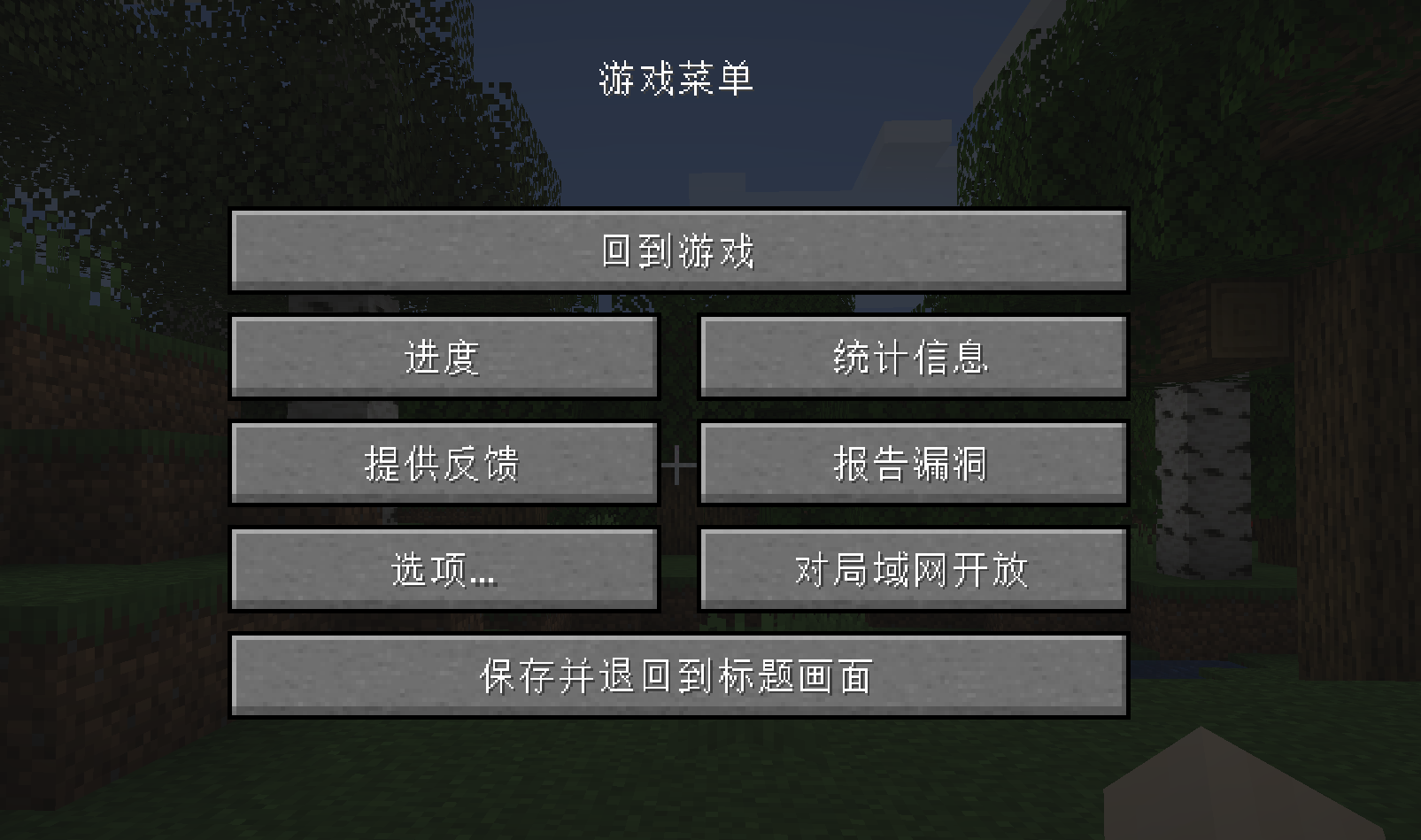 游戏菜单
游戏菜单
单击“对局域网开放”。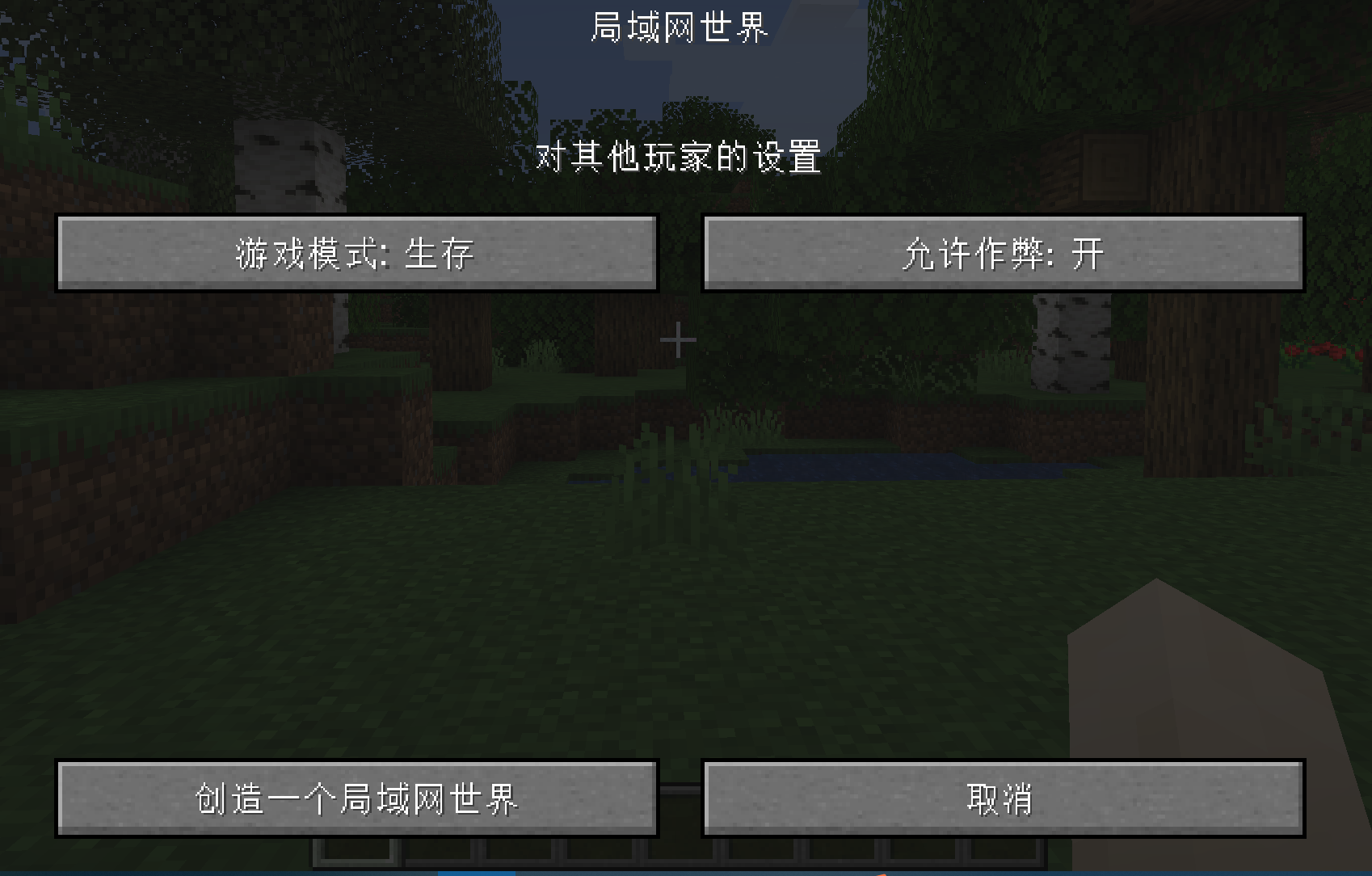 局域网世界
局域网世界
设置完成后单击“创造一个局域网世界”。
3.邀请好友连接您的局域网并打开“多人游戏”。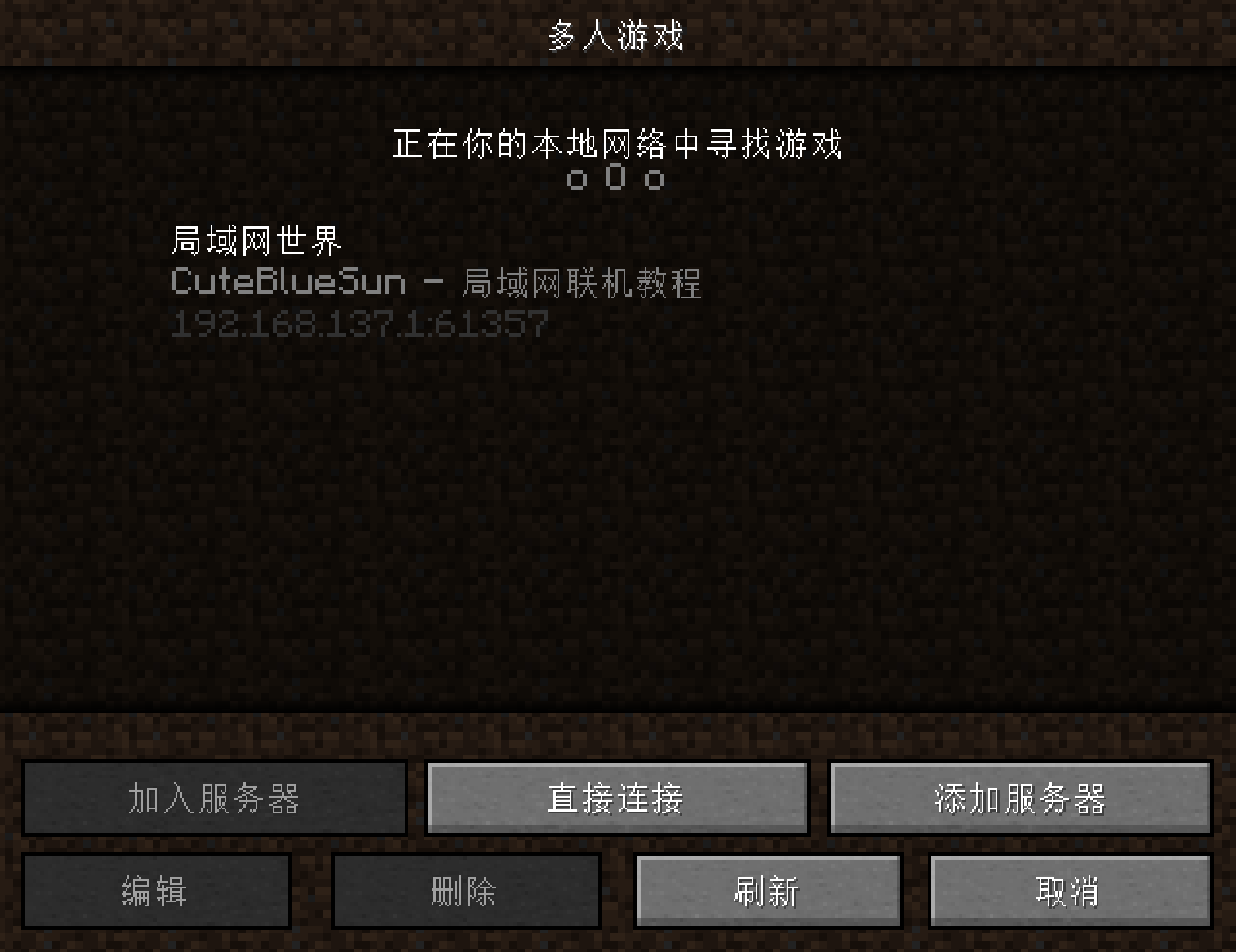 多人游戏
多人游戏
4.加入对应局域网世界。
大功告成!
Java版(“服务器”联机)下载Java版服务端。
官方链接:https://www.minecraft.net/zh-hans/download/server
备用链接(1.16.1):https://pan.baidu.com/s/1KJVV9R3-rXMnTac2MRK7vA,提取码:h024 下载完毕
下载完毕
运行server.jar并等待片刻。 生成文件
生成文件
2.打开eula.txt并将“eula=false”修改为“eula=true”。
修改完毕后关闭文件并保存。 修改后大致效果
修改后大致效果
3.再次运行server.jar并等待片刻。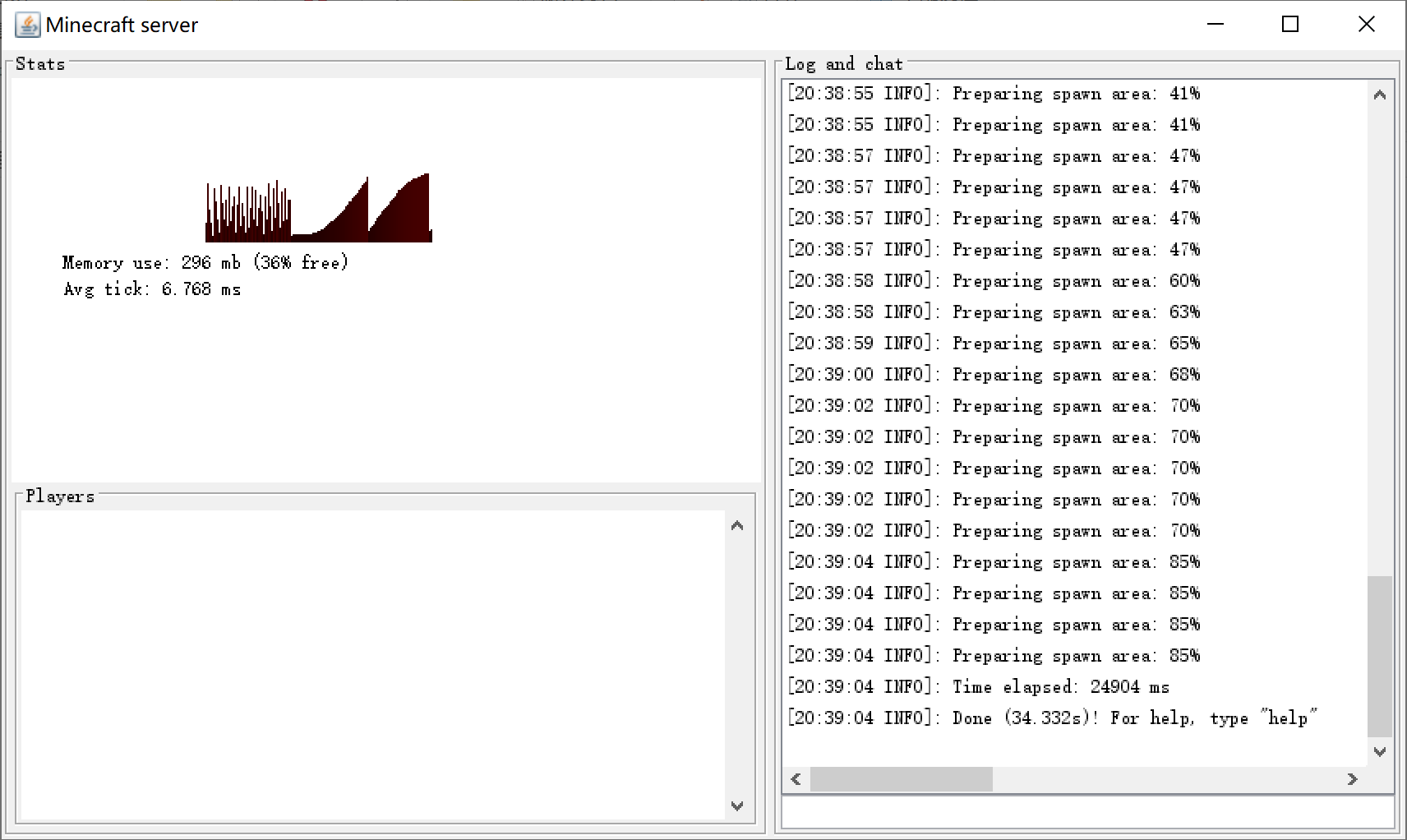 服务端示意
服务端示意
目录下会再次生成若干文件。
关闭服务端。
4.使用“记事本”打开server.properties。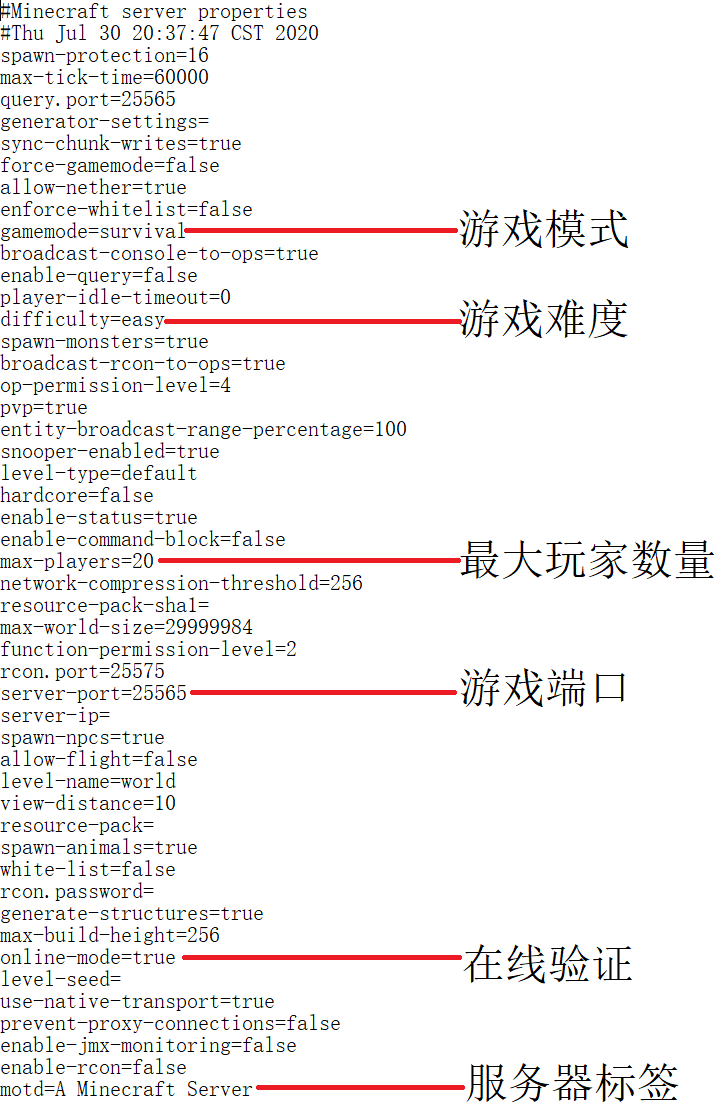 文件内容示意
文件内容示意
设置完成后请关闭并保存。
常用设置说明如下。
游戏模式:creative(创造)、survival(生存)、adventure(冒险)、spectator(旁观)。
游戏难度:peaceful(和平)、easy(简单)、normal(普通)、hard(困难)。
最大玩家数量:随意设置(正整数,请适应您计算机的配置而定)。
游戏端口:25565。不建议您修改。
在线验证:true(开启)、false(关闭)。开启后,玩家需要通过在线账号验证;如果您的好友没有正版账号,请关闭此项。此项关闭后如果被玩家恶意利用可能产生问题,所以如果此项关闭,建议您启用白名单。
服务器标签:随意设置,将会在玩家连接时显示,体现服务器个性。不建议使用中文。
5.上述步骤为准备工作,仅在首次开服时需要。
再次运行server.jar并等待片刻。
6.登录网站Sakura Frp(https://www.natfrp.com/)并注册,已有账号的直接登陆。
在左侧面板中单击“每日签到”并按指示签到,获得一些流量。
7.已知本机局域网(内网)IP的可以跳过本步骤。
在键盘上使用Windows+R组合键打开“运行”,在对话框中输入“cmd”并单击“确定”,启动命令提示符。如果无效,请打开C:\WINDOWS\system32文件夹,找到“cmd.exe”并打开。
输入“ipconfig”,找到您的IP地址并记录下来。如果仍有疑问,请前往阅读相关教程。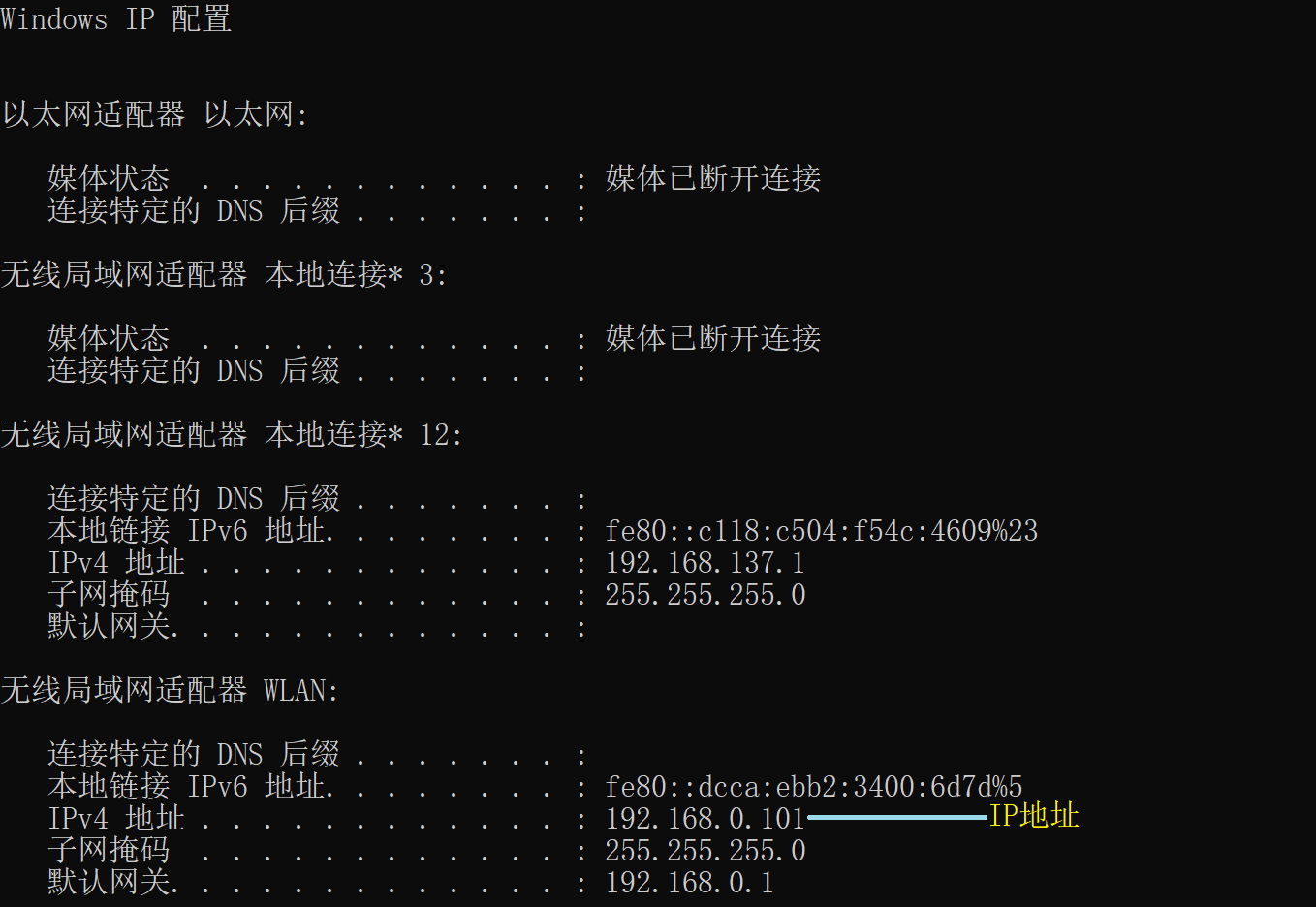 IP地址示意
IP地址示意
8.(网站用户专用,软件用户可以部分跳过)在左侧面板单击“创建隧道”。
将本机IP填入“本地地址”。
将25565(之前文件中的“游戏端口”号)填入“本地端口”,记得检查是否填写和端口是否正确。
远程端口:10240~65535中任意整数,如果端口被占用将创建失败。建议留空。
填入名称:随意,符合要求即可。
隧道类型:TCP隧道。请检查。
选择服务器:建议使用默认服务器。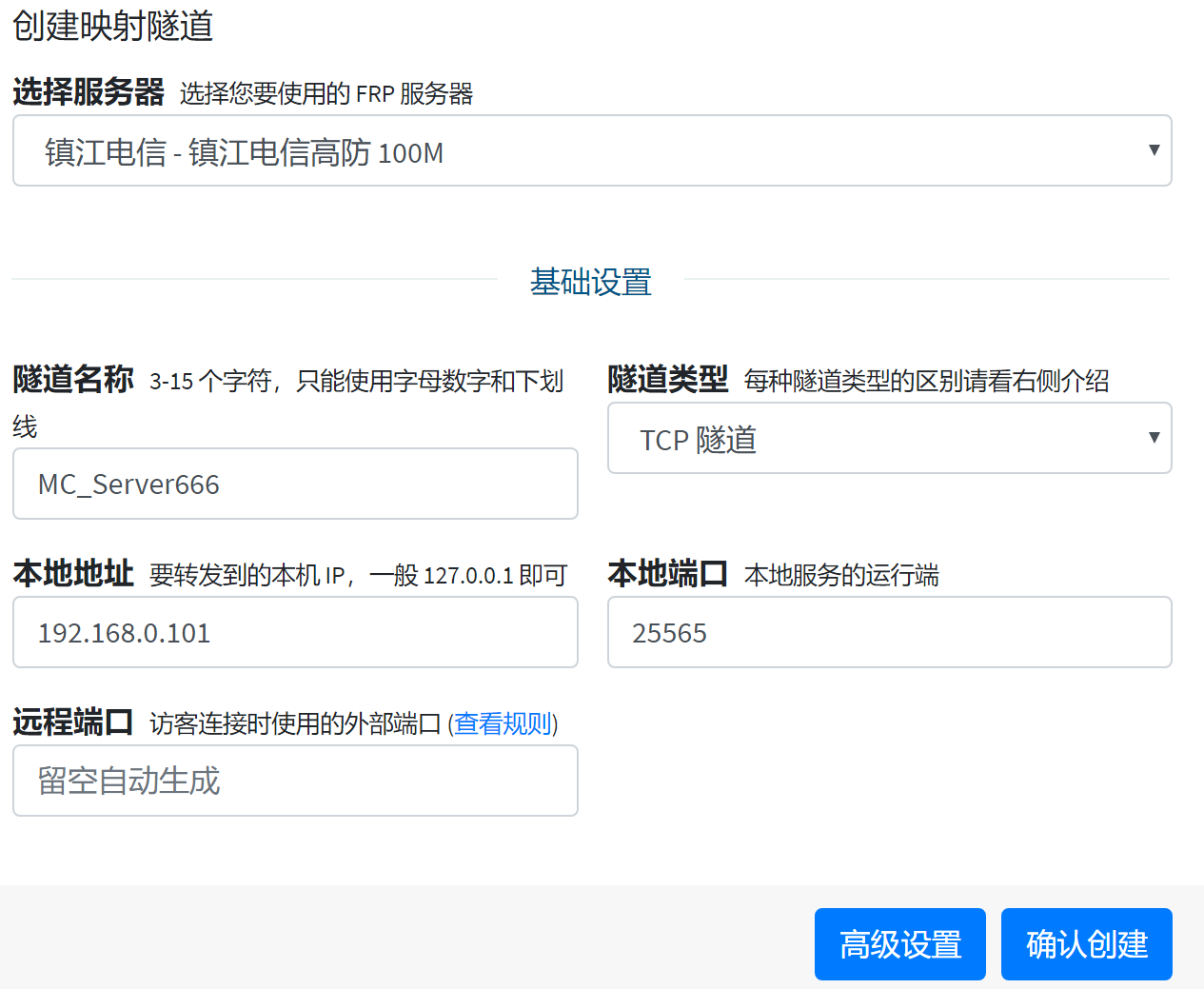 创建映射隧道示意
创建映射隧道示意
确认创建。
(软件用户专用,网页用户请跳过)新建穿透隧道,方法类似。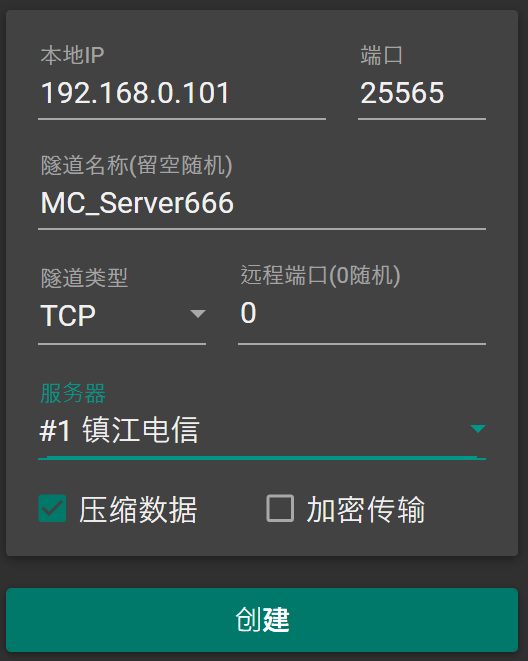 新建穿透隧道示意
新建穿透隧道示意
9.在网站左侧面板单击“管理面板”,并在相应位置单击“(点击显示)”以获得您的访问密钥。请记录您的密钥。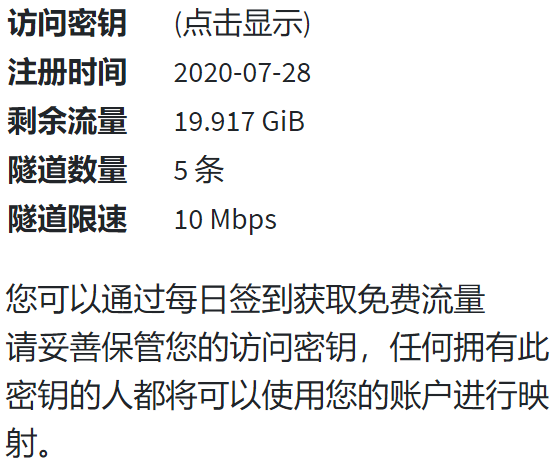 密钥位置示意
密钥位置示意
下载软件。浏览网站https://www.natfrp.com/tunnel/download,选择适合自己的版本下载。
打开软件,输入您的访问密钥并登录。 密钥输入处
密钥输入处
点击“隧道”,开启您设定好的隧道。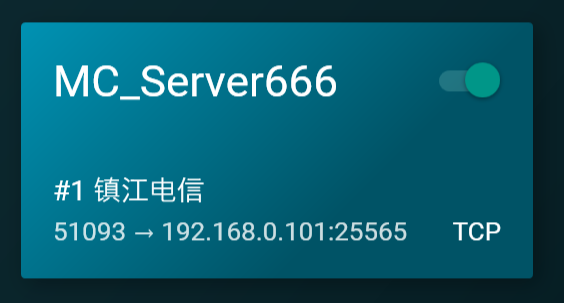 隧道开启示例
隧道开启示例
在日志中找到这一行(格式如示例所示)并复制域名及端口。例如,在示例中就是“cn-zj-dx.sakurafrp.com:51093”这段。 示例
示例
10.邀请好友打开客户端,添加您提供的服务器。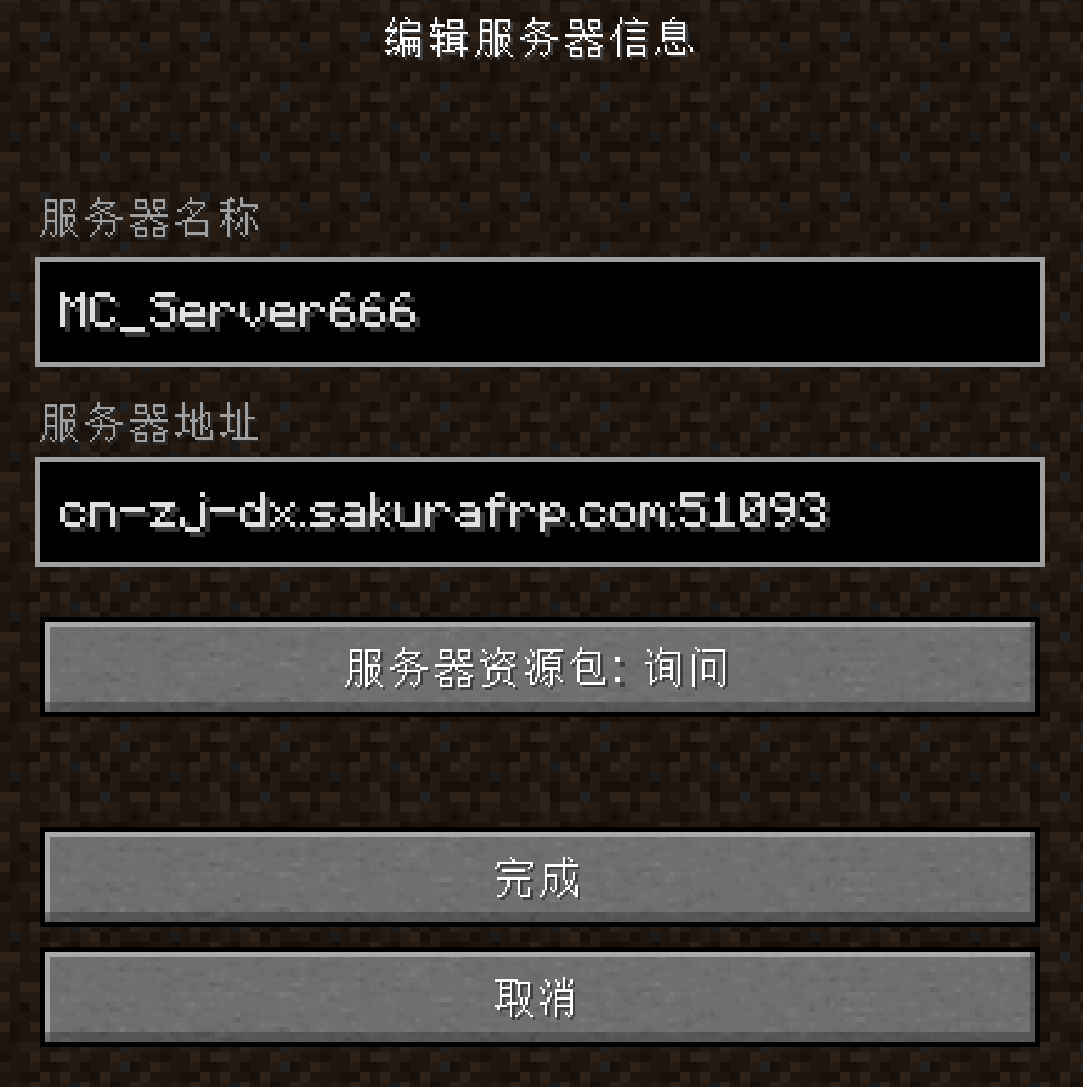 连接示例
连接示例
确认无误后单击“完成”。 服务器状态示意
服务器状态示意
邀请好友加入!
服务端使用方法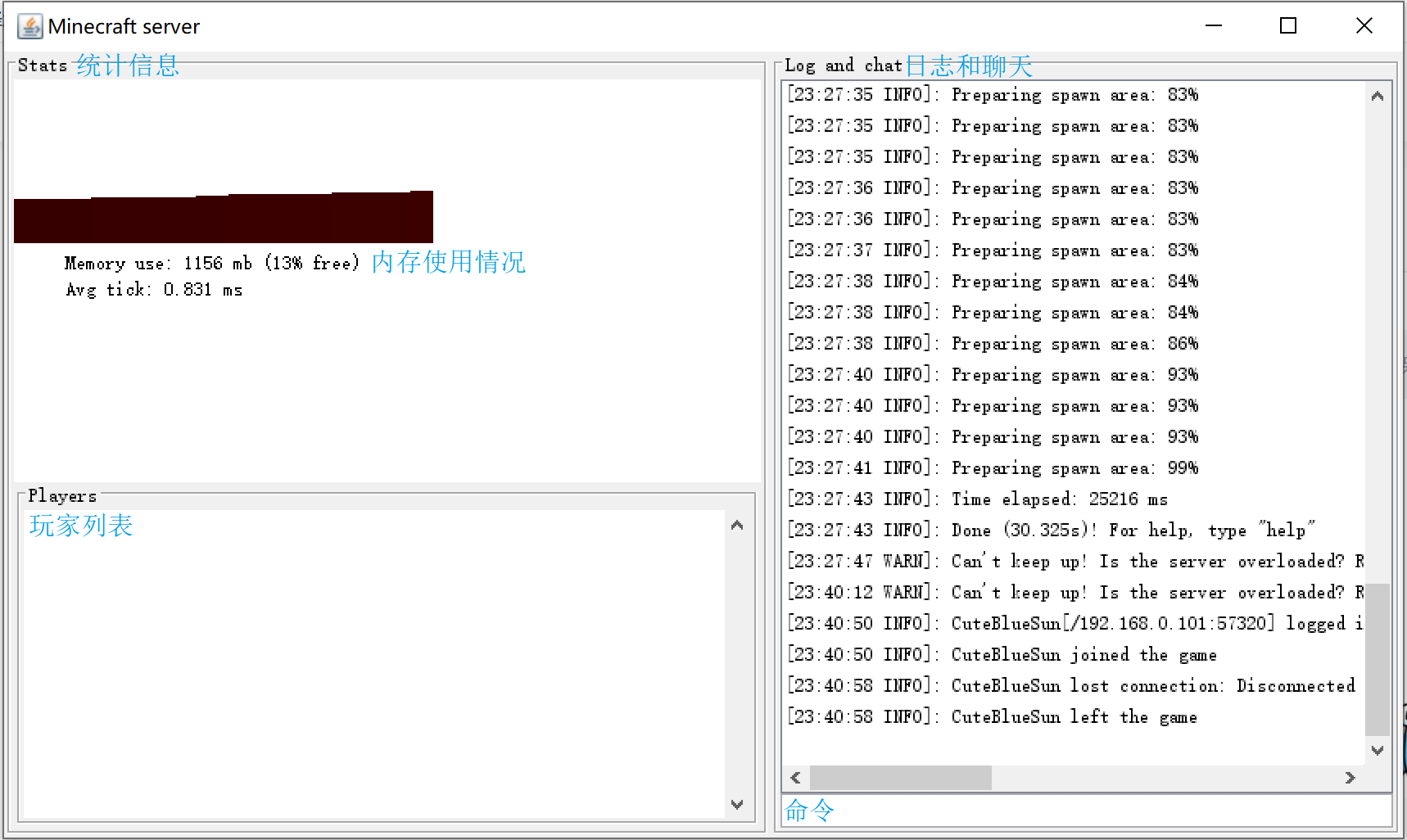 服务端示意温馨提示:命令输入处在右下角。
服务端示意温馨提示:命令输入处在右下角。
给予管理员权限。
在命令输入处添加命令:/op [玩家名]
关闭服务器。
输入命令:/stop
“广播”。
输入命令:/say [“广播”内容]
其它命令如“/gamemode”等与通常方式大致相同。
您的单机存档位于.minecraft(游戏根目录,相关信息请浏览其它教程)\saves。
如果您需要向服务器导入存档,则将您的存档文件夹中的所有文件复制到服务器根目录的world目录下(即覆盖原文件,格式与之相同)。
后记为了不影响阅读,UP没有为图片添加水印。请勿抄袭,如在其他平台转载或引用请附上本专栏的链接,谢谢。
基岩版教程将在不久后上传。
祝您玩得开心!


